Jako jedna z aplikacji do tworzenia DVD typu open source, DVD Flick jest szeroko stosowana. W odróżnieniu od niektórych innych darmowych programów, które mają również ograniczenia lub złośliwe oprogramowanie, DVD Flick jest bardzo renomowanym twórcą DVD. To naprawdę przydatne narzędzie do tworzenia dysków DVD.
Ale może poczujesz, że DVD Flick nie jest najlepsze.
W tym artykule dokonamy przeglądu filmu DVD i pokażemy Ci szczegółowo, jak to zrobić użyj DVD Flick. Ponadto zapewniamy wiele doskonałych alternatyw dla DVD Flick do wyboru.
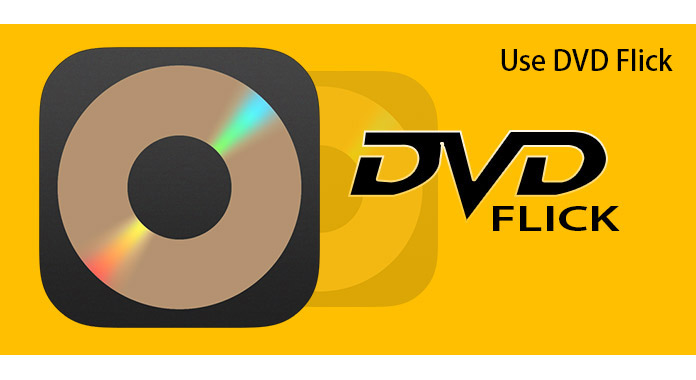
Rzetelnie oceniamy DVD Flick według setek raportów użytkowania i testów. Teraz możesz dowiedzieć się o zaletach i wadach DVD Flick. Możesz przejść do strony: http://www.dvdflick.net/download.php w celu pobrania DVD Flick.
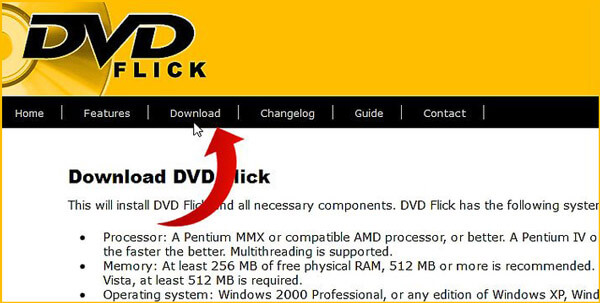
ZALETY
Wady
Ta część pokazuje, jak korzystać z DVD Flick.
Krok 1 Kliknij przycisk „Dodaj tytuł” i wybierz napisy, które chcesz dodać z DVD Flick.
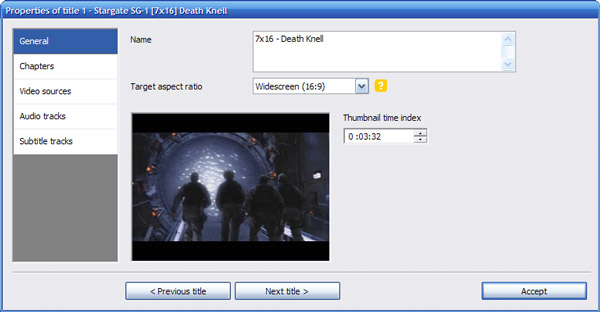
Krok 2 Możesz edytować każdy tytuł po dwukrotnym kliknięciu go lub po prostu kliknięciu przycisku „Edytuj tytuł”. Teraz możesz ustawić numer rozdziału tytułu, ustawiając odstęp czasu lub wpisując liczbę. Poza tym do tytułu możesz dodać różnorodne ścieżki audio lub źródła wideo.
Krok 3 Kliknij przycisk „Ustawienia projektu” i spersonalizuj ustawienia zgodnie z własnymi potrzebami.
Krok 4 Możesz ustawić, gdzie DVD Flick umieści zakodowane pliki DVD, a także pliki dziennika procesu kodowania. DVD Flick może nagrać zakodowany projekt bezpośrednio na dysk, jeśli zakończy się powodzeniem.
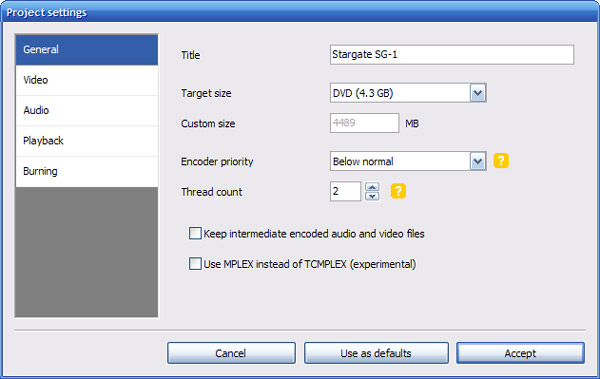
Krok 5 Zaznacz opcję „Nagraj projekt na dysk”> Kliknij przycisk „Akceptuj”. Szybkość tworzenia DVD Flick DVD jest bardzo duża, ale jak długo koszty kodowania zależą od szybkości procesora i dysku twardego, na którym znajduje się folder docelowy projektu.
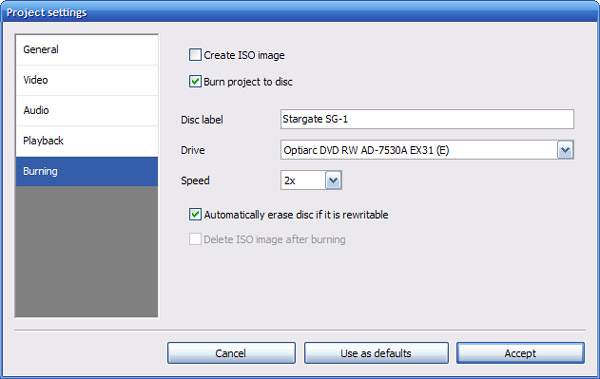
Przejdź do karty „Napisy” i kliknij przycisk „Dodaj”, aby dodać pliki napisów do tytułu. Aby edytować język, czcionkę, rozmiar czcionki i położenie napisów, wybierz je i naciśnij przycisk Edytuj.
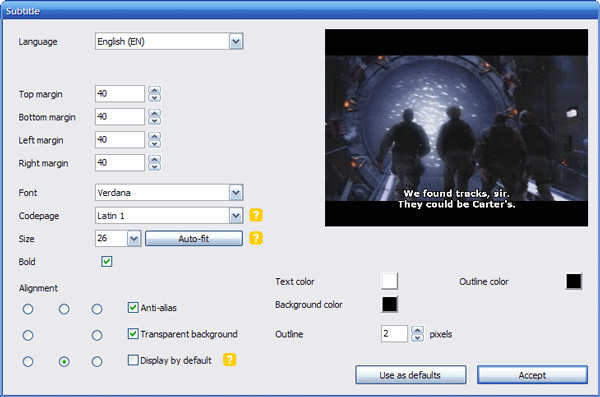
Możesz kliknąć kartę Ścieżki audio i dodać ścieżki audio na DVD Flick tutaj. Kliknij przycisk „Dodaj”, a następnie dodaj plik audio lub plik wideo. Jeśli wybrany plik wideo zawiera więcej niż jedną ścieżkę audio, zostaniesz zapytany, która ścieżka audio zostanie dodana.
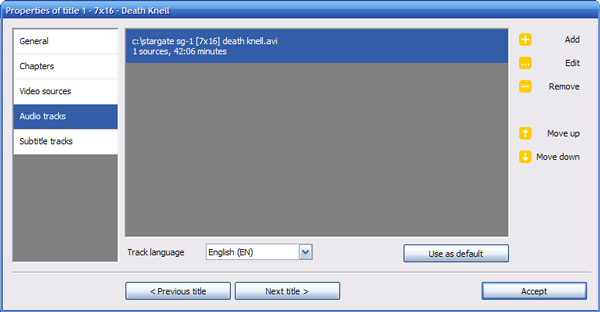
Przejdź do „Menu”, aby dodać menu. Możesz dodać jeden szablon DVD.
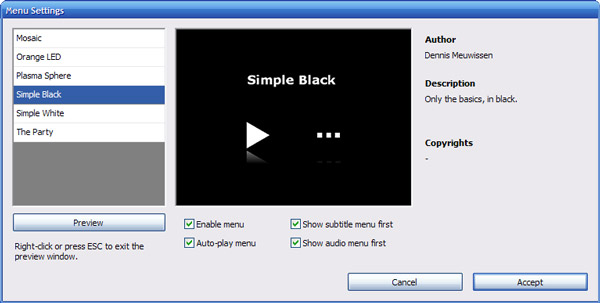
W związku z tym, że DVD Flick dotyczy tylko Windows 7 / Vista / XP / 2000 Professional, możesz chcieć znaleźć alternatywę dla DVD Flick. Aby lepiej utworzyć dysk DVD w systemie Windows 8 / 8.1 / 10 lub Mac, naprawdę musisz przeczytać tę część i znaleźć jedną odpowiednią alternatywę dla DVD Flick.
Burnowa jest jedną z najlepszych alternatyw dla DVD Flick w systemie Windows. Dzięki Burnova możesz cieszyć się prawie wszystkimi funkcjami DVD Flick, a także uzyskać dostęp do tego, czego nie ma DVD Flick. Burnova obsługuje więcej formatów wideo lub audio, takich jak MP4, MOV, FLV, WMV, MPEG, AVI i inne. W najbliższych dniach będziesz mógł robić płyty DVD Blu-ray za pomocą Burnova.
Użytkownicy mogą wykorzystać wystarczającą ilość szablonów do personalizacji płyt DVD za darmo. Domyślny edytor wideo zapewnia także wiele łatwych w użyciu funkcji edycji wideo i efektów wideo. Jest to zdecydowanie najlepsze narzędzie do tworzenia dysków DVD do tworzenia dysków DVD w systemie Windows. Uzyskaj szczegółowe informacje tutaj nagraj płytę DVD.

Adobe Premiere Elements to profesjonalny program do tworzenia płyt DVD, który może zastąpić DVD Flick. Możesz użyć narzędzi do edycji wideo, które Adobe Premiere oferuje do edycji plików wideo przed utworzeniem DVD. Premiere Elements umożliwia użytkownikom rozdzielenie wideo za pomocą narzędzia rozdziału. Ten program umożliwia tworzenie płyt Blu-ray DVD i AVCHD. Premiere Elements ma wiele efektów wideo, przejść i zakładek muzycznych.
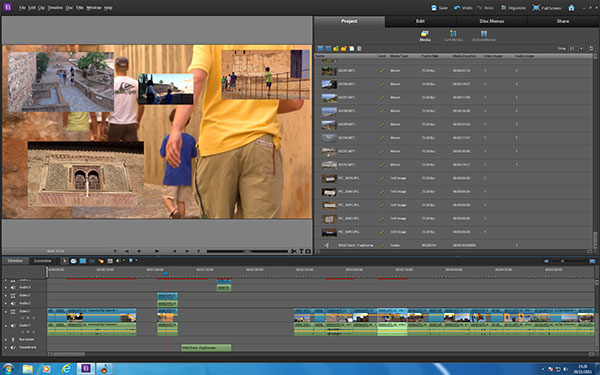
Program Windows Movie Maker może także nagrywać dyski DVD. Windows Movie Maker to wstępnie zainstalowany program w systemie Windows, z którego mogą korzystać użytkownicy. Użytkownicy mogą korzystać z wielu funkcji edycji wideo i audio i z łatwością tworzyć spersonalizowane dyski DVD. Wiele efektów wideo i przejść jest dostępnych dla użytkowników. Jest łatwy w użyciu dla początkujących do nagrywania płyt DVD za pomocą MWW. Prosta alternatywa dla DVD Flick.
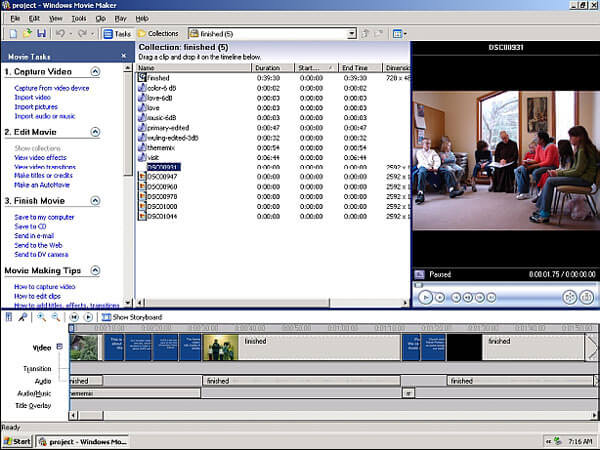
DVD Styler to kolejny darmowy program, który umożliwia nagrywanie dysków DVD z plikami multimedialnymi i może wyświetlać dyski DVD tak dobrze, jak niektóre płatne programy DVD. Jest dostępny z Windows, Mac OS i Linux. DVD Styler obsługuje prawie formaty wideo i audio. A DVD Styler oferuje wiele szablonów do tworzenia niestandardowych płyt DVD. Jest to łatwa w użyciu alternatywa dla DVD Flick.
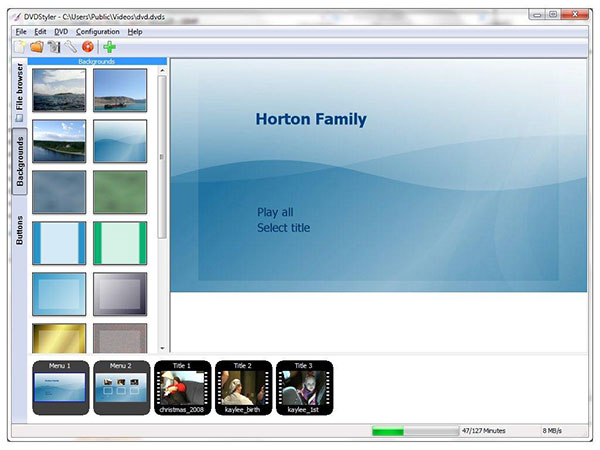
Corel VideoStudio to kolejna aplikacja do tworzenia płyt DVD, będąca alternatywą dla DVD Flick. To narzędzie DVD może pomóc w nagraniu dysku DVD w krótszym czasie. Przed nagraniem wideo na dysk DVD można edytować i ulepszać klipy wideo za pomocą tego narzędzia. Podobnie jak DVD Flick, Corel VideoStudio ma mniejszą kolekcję szablonów. Użytkownicy mogą stworzyć niestandardowy szablon.
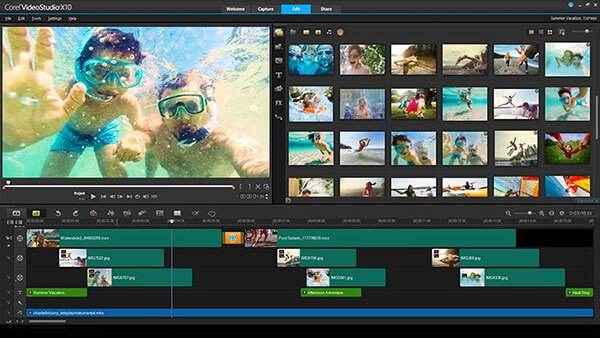
Możesz dowiedzieć się o DVD Flick znacznie lepiej niż wcześniej. DVD Flick może zaspokoić Twoje podstawowe potrzeby w zakresie nagrywania płyt DVD. Ale jeśli chcesz stworzyć DVD poza Windows7 lub Mac OS, zalecamy użycie Burnova lub DVD Creator, które przedstawiliśmy powyżej. Są naprawdę lepsze niż DVD Flick.